ПР_Создание собственной библиотеки динамической компоновки. Создание и использование собственной библиотеки динамической компоновки (C) Цель работы
 Скачать 0.61 Mb. Скачать 0.61 Mb.
|
|
Практическая работа Создание и использование собственной библиотеки динамической компоновки (C++) Цель работы: Создать собственную библиотеку динамической компоновки (DLL), написанную на Microsoft C++ . Создать приложение на языке С++, использующее библиотеку DLL. Ход работы Основной источник для выполнения работы Пошаговое руководство. Создание и использование собственной библиотеки динамической компоновки (C++) | Microsoft Docs В этом пошаговом руководстве показано, как с помощью интегрированной среды разработки (IDE) Visual Studio создать собственную библиотеку динамической компоновки (DLL), написанную на Microsoft C++ (MSVC). Далее в нем показано, как использовать библиотеку DLL из другого приложения C++. Библиотеки DLL (также называемые общими библиотеками в операционных системах на основе UNIX) являются одним из наиболее полезных компонентов Windows. Их можно использовать для обмена кодом и ресурсами, а также для уменьшения размера своих приложений. Библиотеки DLL могут упростить обслуживание и расширение приложений. В этом пошаговом руководстве вы создадите библиотеку DLL, которая реализует некоторые математические функции. Затем вы создадите консольное приложение, использующее функции из библиотеки DLL. Попутно вы познакомитесь с некоторыми методами программирования и соглашениями, используемыми в библиотеках DLL для Windows. В этом пошаговом руководстве рассматриваются следующие задачи: Создание проекта библиотеки DLL в Visual Studio. Добавление экспортированных функций и переменных в библиотеку DLL. Создание проекта "Консольное приложение" в Visual Studio. Использование в консольном приложении функций и переменных, импортированных из библиотеки DLL. Запуск готового приложения. Как и в случае со статически связанной библиотекой, библиотека DLL экспортирует переменные, функции и ресурсы по имени. Клиентское приложение импортирует имена для использования этих переменных, функций и ресурсов. В отличие от статически компонуемой библиотеки, Windows соединяет импорт в вашем приложении с экспортом в библиотеку DLL во время загрузки или выполнения, а не во время компоновки. Для выполнения этих подключений Windows требуются дополнительные сведения, которые не являются частью стандартной модели компиляции C++. Чтобы предоставить эти дополнительные сведения, компилятор MSVC реализует некоторые специальные расширения Майкрософт для C++. Мы рассмотрим эти расширения далее. В этом пошаговом руководстве создаются два решения Visual Studio. Первое решение создает библиотеку DLL, а второе — клиентское приложение. Библиотека DLL использует соглашение о вызовах языка C. Ее можно вызывать из приложений, написанных на других языках программирования, при условии, что платформа, соглашения о вызовах и соглашения о связывании совпадают. Клиентское приложение использует неявную компоновку, в рамках которой Windows связывает приложение с библиотекой DLL во время загрузки. Эта компоновка позволяет приложению вызывать функции, предоставляемые библиотекой DLL, точно так же, как функции в библиотеке статической компоновки. В этом пошаговом руководстве не рассматриваются некоторые общие ситуации. В нем не рассматривается использование библиотеки DLL для C++ другими языками. Он не показывает, как создавать DLL-библиотеки только для ресурсов или как использовать явную компоновку для загрузки библиотек DLL во время выполнения, а не во время загрузки. Уверяем вас, все это можно выполнять с помощью MSVC и Visual C++. Несмотря на то, что код библиотеки DLL написан на языке C++, мы использовали интерфейсы в стиле C для экспортируемых функций. Для этого есть две основные причины. Во-первых, многие другие языки поддерживают импорт функций в стиле C. Клиентское приложение не обязательно должно быть написано на C++. Во вторых, он позволяет избежать некоторых распространенных ловушек, связанных с экспортированными классами и функциями элементов. При экспорте классов легко выполнять сложное диагностику ошибок, так как все, что упоминается в объявлении класса, должно иметь экспортированное и экспортируемое экземпляр. Это ограничение применяется к библиотекам DLL, но не к статическим библиотекам. Если ваши классы являются обычным стилем данных, вы не должны столкнуться с этой проблемой. Ссылки на дополнительные сведения о DLL см. в статье Создание библиотек DLL на C/C++ в Visual Studio. Дополнительные сведения о явной и неявной компоновке см. в разделе Определение подходящего метода связывания. Дополнительные сведения о создании библиотек DLL C++ для использования с языками, в которых применяются соглашения о компоновках языка C, см. в статье Экспорт функций на языке C++ для использования в исполняемых модулях, исходный код которых написан на языке C. Дополнительные сведения о том, как создавать библиотеки DLL для использования с языками .NET, см. в статье Вызов функций библиотек DLL из приложений Visual Basic. Создание проекта библиотеки DLL Этот набор задач позволяет создать проект для библиотеки DLL, добавить код и выполнить его сборку. Для начала запустите IDE Visual Studio и выполните вход, если это необходимо. Инструкции немного отличаются в зависимости от используемой версии Visual Studio. Убедитесь, что в элементе управления в верхнем левом углу этой страницы выбрана правильная версия. Создание проекта библиотеки DLL в Visual Studio 2019 В строке меню выберите Файл-Создать-Проект, чтобы открыть диалоговое окно Создание проекта. 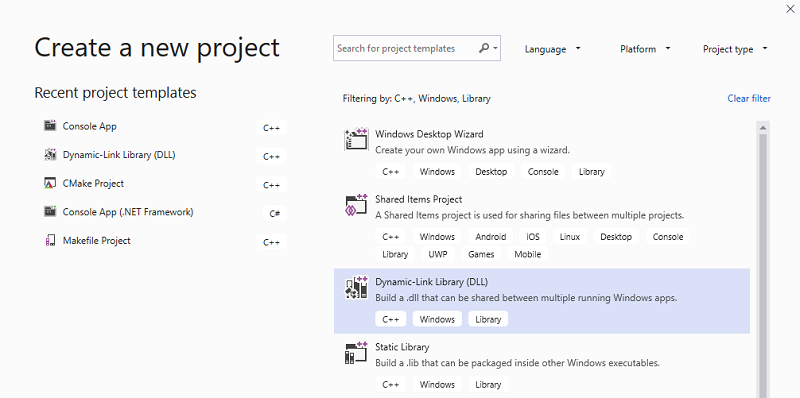 в верхней части диалогового окна задайте для параметра Language значение C++, задайте для параметра Platform значение Windowsи задайте для параметра Project тип значение Library. В отфильтрованном списке типов проектов щелкните Библиотека динамической компоновки (DLL) , а затем нажмите кнопку Далее. На странице Настроить новый проект введите MathLibrary в поле Имя проекта. Примите заданные по умолчанию Расположение и Имя решения. Для параметра Решение задайте Создать новое решение. Снимите флажок Разместить решение и проект в одном каталоге, если он установлен. Нажмите кнопку Создать, чтобы создать проект. После создания решения созданный проект вместе с исходными файлами отобразится в окне обозревателя решений в Visual Studio. 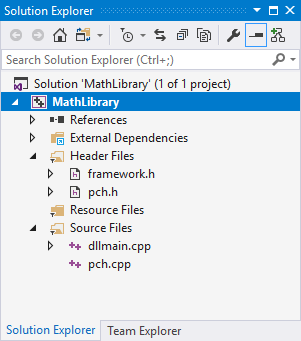 Пока эта библиотека DLL ничего не делает. Затем вы создадите файл заголовка для объявления функций, экспортируемых вашей библиотекой DLL, и добавите определения функций в библиотеку DLL, чтобы сделать ее более полезной. Добавление файла заголовка в библиотеку DLL чтобы создать файл заголовка для функций, в строке меню выберите Project-добавить новый элемент. В диалоговом окне Добавление нового элемента в левой области щелкните Visual C++ . В центральной области выберите Заголовочный файл (.h) . Укажите MathLibrary.h в качестве имени для файла заголовка. 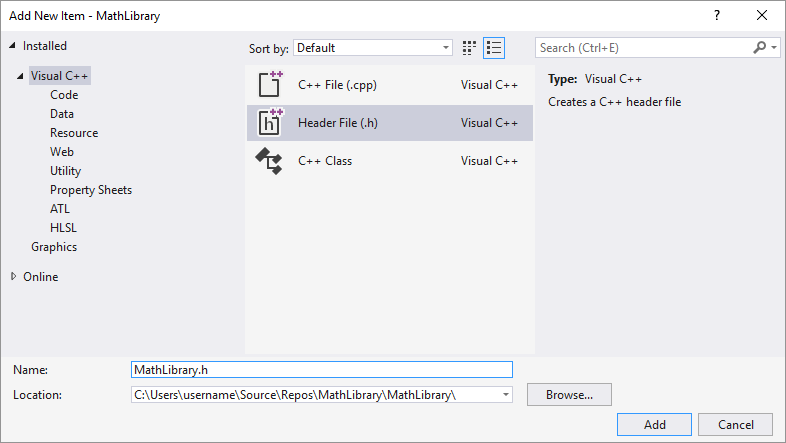 Нажмите кнопку Добавить, чтобы создать пустой файл заголовка, который отображается в новом окне редактора. 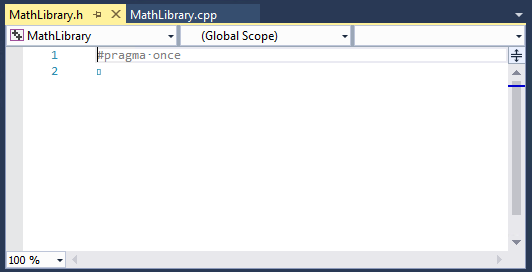 м мЗамените все содержимое этого файла заголовка следующим кодом: // MathLibrary.h - Contains declarations of math functions #pragma once #ifdef MATHLIBRARY_EXPORTS #define MATHLIBRARY_API __declspec(dllexport) #else #define MATHLIBRARY_API __declspec(dllimport) #endif // The Fibonacci recurrence relation describes a sequence F // where F(n) is { n = 0, a // { n = 1, b // { n > 1, F(n-2) + F(n-1) // for some initial integral values a and b. // If the sequence is initialized F(0) = 1, F(1) = 1, // then this relation produces the well-known Fibonacci // sequence: 1, 1, 2, 3, 5, 8, 13, 21, 34, ... // Initialize a Fibonacci relation sequence // such that F(0) = a, F(1) = b. // This function must be called before any other function. extern "C" MATHLIBRARY_API void fibonacci_init( const unsigned long long a, const unsigned long long b); // Produce the next value in the sequence. // Returns true on success and updates current value and index; // false on overflow, leaves current value and index unchanged. extern "C" MATHLIBRARY_API bool fibonacci_next(); // Get the current value in the sequence. extern "C" MATHLIBRARY_API unsigned long long fibonacci_current(); // Get the position of the current value in the sequence. extern "C" MATHLIBRARY_API unsigned fibonacci_index(); Этот файл заголовка объявляет некоторые функции для создания обобщенной последовательности Фибоначчи, исходя из двух начальных значений. Вызов fibonacci_init(1, 1) создает знакомую последовательность чисел Фибоначчи. Обратите внимание на операторы препроцессора в верхней части файла. Новый шаблон проекта для проекта DLL добавляет _EXPORTS в определенные макросы препроцессора. в этом примере Visual Studio определяет, MATHLIBRARY_EXPORTS когда строится проект библиотеки DLL маслибрари. Когда MATHLIBRARY_EXPORTS макрос определен, MATHLIBRARY_API макрос задает __declspec(dllexport) Модификатор для объявлений функции. Этот модификатор предписывает компилятору и компоновщику экспортировать функцию или переменную из библиотеки DLL для использования другими приложениями. Если параметр MATHLIBRARY_EXPORTS не определен, например, когда файл заголовка включается клиентским приложением, MATHLIBRARY_API применяет __declspec(dllimport) к объявлениям модификатор. Этот модификатор оптимизирует импорт функции или переменной в приложении. Дополнительные сведения см. в статье dllexport, dllimport. Добавление реализации в библиотеку DLL В Обозреватель решений щелкните правой кнопкой мыши узел исходные файлы и выберите команду добавить новый элемент. Создайте новый CPP-файл с именем MathLibrary.cpp, аналогично добавлению нового файла заголовка на предыдущем шаге. В окне редактора выберите вкладку MathLibrary.cpp, если она уже открыта. Если нет, то в обозревателе решений дважды щелкните файл MathLibrary.cpp в папке Исходные файлы проекта MathLibrary. В редакторе замените содержимое файла MathLibrary.cpp следующим кодом: // MathLibrary.cpp : Defines the exported functions for the DLL. #include "pch.h" // use stdafx.h in Visual Studio 2017 and earlier #include #include #include "MathLibrary.h" // DLL internal state variables: static unsigned long long previous_; // Previous value, if any static unsigned long long current_; // Current sequence value static unsigned index_; // Current seq. position // Initialize a Fibonacci relation sequence // such that F(0) = a, F(1) = b. // This function must be called before any other function. void fibonacci_init( const unsigned long long a, const unsigned long long b) { index_ = 0; current_ = a; previous_ = b; // see special case when initialized } // Produce the next value in the sequence. // Returns true on success, false on overflow. bool fibonacci_next() { // check to see if we'd overflow result or position if ((ULLONG_MAX - previous_ < current_) || (UINT_MAX == index_)) { return false; } // Special case when index == 0, just return b value if (index_ > 0) { // otherwise, calculate next sequence value previous_ += current_; } std::swap(current_, previous_); ++index_; return true; } // Get the current value in the sequence. unsigned long long fibonacci_current() { return current_; } // Get the current index position in the sequence. unsigned fibonacci_index() { return index_; } Чтобы убедиться, что все работает, скомпилируйте библиотеку динамической компоновки. Чтобы скомпилировать, выберите Сборка-построить решение в строке меню. Библиотека DLL и связанные выходные данные компилятора помещаются в папку с именем Debug непосредственно под папкой решения. При создании сборки выпуска выходные данные помещаются в папку с именем Release. Результат должен выглядеть следующим образом. Output Копировать 1>------ Build started: Project: MathLibrary, Configuration: Debug Win32 ------ 1>pch.cpp 1>dllmain.cpp 1>MathLibrary.cpp 1>Generating Code... 1> Creating library C:\Users\username\Source\Repos\MathLibrary\Debug\MathLibrary.lib and object C:\Users\username\Source\Repos\MathLibrary\Debug\MathLibrary.exp 1>MathLibrary.vcxproj -> C:\Users\username\Source\Repos\MathLibrary\Debug\MathLibrary.dll ========== Build: 1 succeeded, 0 failed, 0 up-to-date, 0 skipped ========== Поздравляем, вы создали библиотеку DLL с помощью Visual Studio! Далее вы создадите клиентское приложение, которое использует функции, экспортируемые из библиотеки DLL. Часть №2 Создание клиентского приложения, которое использует библиотеку DLL При создании библиотеки DLL подумайте о том, как клиентские приложения могут его использовать. Чтобы вызвать функции или получить доступ к данным, экспортированным библиотекой DLL, исходный код клиента должен иметь объявления, доступные во время компиляции. Во время компоновки компоновщику требуются сведения для разрешения вызовов функций или доступа к данным. Библиотека DLL предоставляет эти сведения в библиотеке импорта — файле, который содержит сведения о поиске функций и данных вместо фактического кода. Во время выполнения библиотека DLL должна быть доступна клиенту в месте, которое может найти операционная система. Независимо от того, является ли он вашим или предоставлен сторонним разработчиком, вашему проекту клиентского приложения требуется несколько фрагментов информации для использования библиотеки DLL. Ему необходимо найти заголовки, в которых объявляются экспорты библиотеки DLL, библиотеки импорта для компоновщика и сама библиотека DLL. Одним из решений является копирование всех этих файлов в ваш клиентский проект. Для сторонних библиотек DLL, которые вряд ли изменятся во время разработки вашего клиента, этот метод может быть лучшим способом их использования. Однако, когда вы также создаете библиотеку DLL, лучше избегать дублирования. Если вы делаете локальную копию файлов библиотеки DLL, которые находятся в стадии разработки, вы можете случайно изменить файл заголовка только в одной копии или использовать устаревшую библиотеку. Чтобы избежать рассинхронизации, мы рекомендуем вам установить путь включения в своем клиентском проекте, чтобы добавить файлы заголовков библиотеки DLL напрямую из проекта DLL. Кроме того, укажите путь к библиотеке в своем клиентском проекте, чтобы добавить библиотеки импорта DLL из проекта DLL. Наконец, скопируйте встроенную библиотеку DLL из проекта DLL в выходной каталог своей сборки клиента. Этот шаг позволяет вашему клиентскому приложению использовать тот же код библиотеки DLL, который вы создали. Создание клиентского приложения в Visual Studio Встроке меню выберите файлсоздатьProject , чтобы открыть диалоговое окно создание нового проекта . В верхней части диалогового окна задайте для параметра Язык значение C++, для параметра Платформа значение Windows, а для Типа проекта — Консоль. В отфильтрованном списке типов проектов щелкните Консольное приложение, а затем нажмите кнопку Далее. На странице Настроить новый проект введите MathClient в поле Имя проекта. Примите заданные по умолчанию Расположение и Имя решения. Для параметра Решение задайте Создать новое решение. Снимите флажок Разместить решение и проект в одном каталоге, если он установлен. Нажмите кнопку Создать, чтобы создать клиентский проект. Создается минимальный проект консольного приложения. Имя главного исходного файла будет совпадать с ранее введенным именем проекта. В этом примере используется имя MathClient.cpp. Вы можете создать проект, но он еще не использует вашу библиотеку DLL. Затем, чтобы вызвать функции MathLibrary в исходном коде, ваш проект должен содержать файл MathLibrary.h. Этот файл заголовка можно скопировать в проект клиентского приложения, а затем добавить его в проект как существующий элемент. Этот метод подходит для сторонних библиотек. Однако если вы работаете с кодом для библиотеки DLL и клиента одновременно, файлы заголовков могут оказаться несинхронизированными. Чтобы избежать этой проблемы, задайте путь Дополнительные каталоги включаемых файлов в проекте, чтобы добавить путь к исходному заголовку. Добавление заголовка библиотеки DLL в путь включения Щелкните правой кнопкой мыши узел MathClient в обозревателе решений, чтобы открыть диалоговое окно Страницы свойств. В раскрывающемся списке Конфигурация выберите пункт Все конфигурации, если он еще не выбран. В левой области выберите Свойства конфигурацииC/C++Общие. На панели свойств щелкните раскрывающийся элемент управления рядом с полем ввода параметра Дополнительные каталоги включаемых файлов, а затем щелкните Правка. 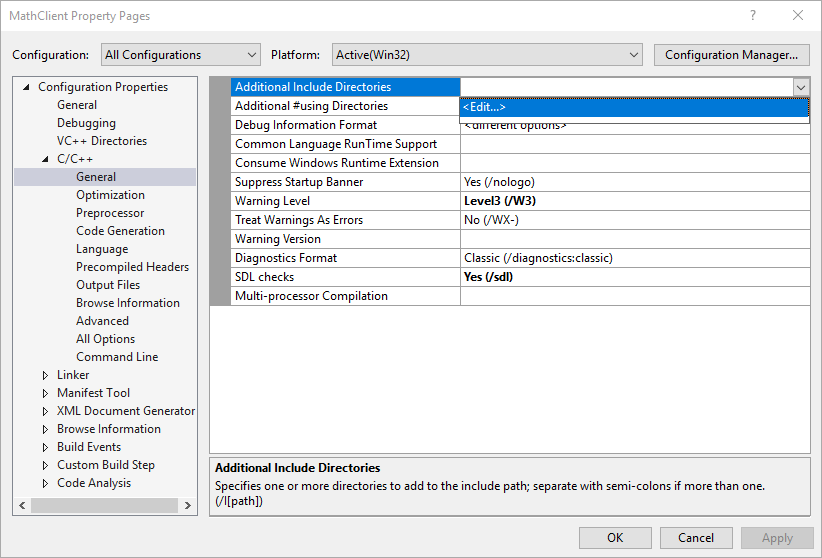 Дважды щелкните в верхней панели диалогового окна Дополнительные каталоги включаемых файлов, чтобы включить элемент управления "Поле ввода". Или щелкните значок папки, чтобы создать новую запись. В элементе управления "Поле ввода" укажите путь к расположению файла заголовка MathLibrary.h. Чтобы перейти к нужной папке, можно выбрать элемент управления с многоточием ( ... ). Можно также ввести относительный путь от исходных файлов клиента к папке, содержащей файлы заголовков библиотеки DLL. Если вы следовали инструкциям по размещению клиентского проекта в отдельном решении, отличном от библиотеки DLL, относительный путь должен выглядеть следующим образом: ..\..\MathLibrary\MathLibrary Если библиотеки DLL и клиентские проекты находятся в одном решении, относительный путь может выглядеть следующим образом: ..\MathLibrary Если библиотеки DLL и клиентские проекты находятся в других папках, измените относительный путь для соответствия. Или используйте элемент управления "Многоточие" для поиска папки. 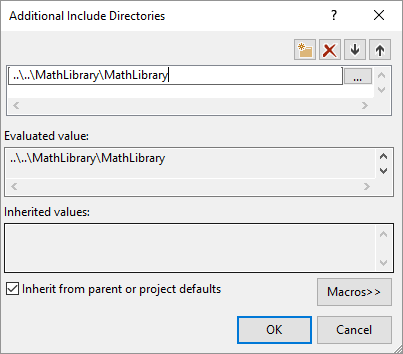 После ввода пути к файлу заголовка в диалоговом окне Дополнительные каталоги включаемых файлов нажмите кнопку ОК. В диалоговом окне Страницы свойств нажмите кнопку OK, чтобы сохранить изменения. Теперь можно добавить файл MathLibrary.h и использовать функции, которые он объявляет, в вашем клиентском приложении. Замените содержимое файла MathClient.cpp, используя следующий код: // MathClient.cpp : Client app for MathLibrary DLL. // #include "pch.h" Uncomment for Visual Studio 2017 and earlier #include #include "MathLibrary.h" int main() { // Initialize a Fibonacci relation sequence. fibonacci_init(1, 1); // Write out the sequence values until overflow. do { std::cout << fibonacci_index() << ": " << fibonacci_current() << std::endl; } while (fibonacci_next()); // Report count of values written before overflow. std::cout << fibonacci_index() + 1 << " Fibonacci sequence values fit in an " << "unsigned 64-bit integer." << std::endl; } Этот код может быть скомпилирован, но не скомпилирован. Если вы создаете клиентское приложение, в списке ошибок появится несколько ошибок LNK2019. Это связано с тем, что в проекте отсутствуют некоторые сведения: Вы не указали, что проект пока еще зависит от библиотеки MathLibrary.lib. И вы не указали компоновщику, как найти файл MathLibrary.lib. Чтобы устранить эту проблему, можно скопировать файл библиотеки непосредственно в проект клиентского приложения. Компоновщик сможет найти и использовать его автоматически. Однако если и библиотека, и клиентское приложение находятся в стадии разработки, это может привести к изменениям в одной копии, которые не будут отображаться в другой. Чтобы избежать этой проблемы, можно задать свойство Дополнительные зависимости, чтобы сообщить системе сборки о том, что проект зависит от MathLibrary.lib. Также можно задать путь Дополнительные каталоги библиотек в проекте, включив в него путь к исходной библиотеке при компоновке. Добавление библиотеки импорта DLL в проект Щелкните правой кнопкой мыши узел MathClient в обозревателе решений и выберите Свойства, чтобы открыть диалоговое окно Страницы свойств. В раскрывающемся списке Конфигурация выберите пункт Все конфигурации, если он еще не выбран. Это гарантирует, что любые изменения свойств применяются к сборкам отладки и выпуска. В левой области выберите Свойства конфигурациивходные данныекомпоновщика. На панели свойств щелкните раскрывающийся элемент управления рядом с полем ввода параметра Дополнительные зависимости, а затем щелкните Правка. 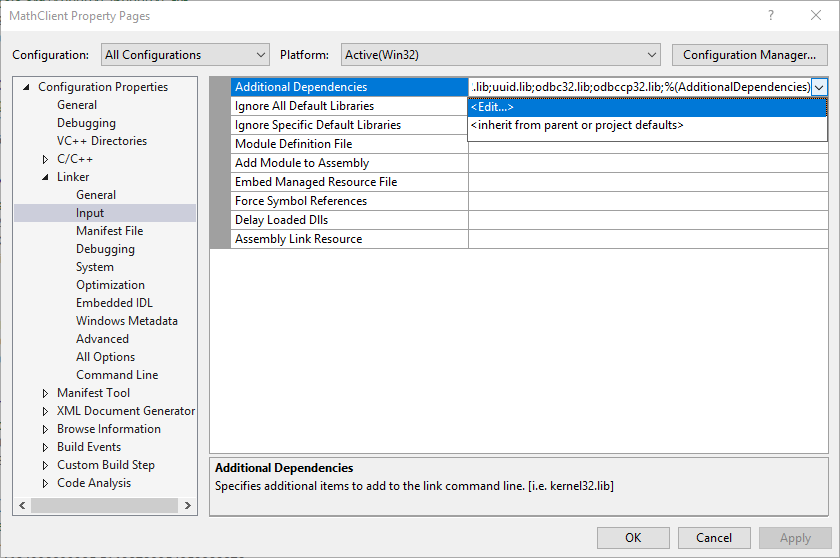 В диалоговом окне Дополнительные зависимости добавьте MathLibrary.lib в список в верхнем элементе управления "Поле ввода". 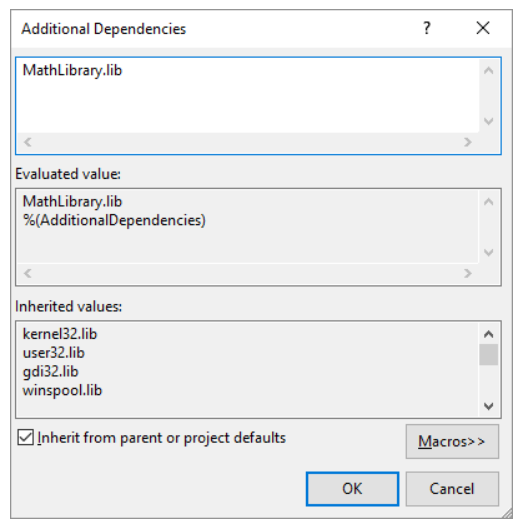 Нажмите кнопку OK, чтобы вернуться в диалоговое окно Страницы свойств. В области слева выберите Свойства конфигурацииКомпоновщикОбщие. На панели свойств щелкните раскрывающийся элемент управления рядом с полем ввода параметра Дополнительные каталоги библиотек, а затем щелкните Правка. 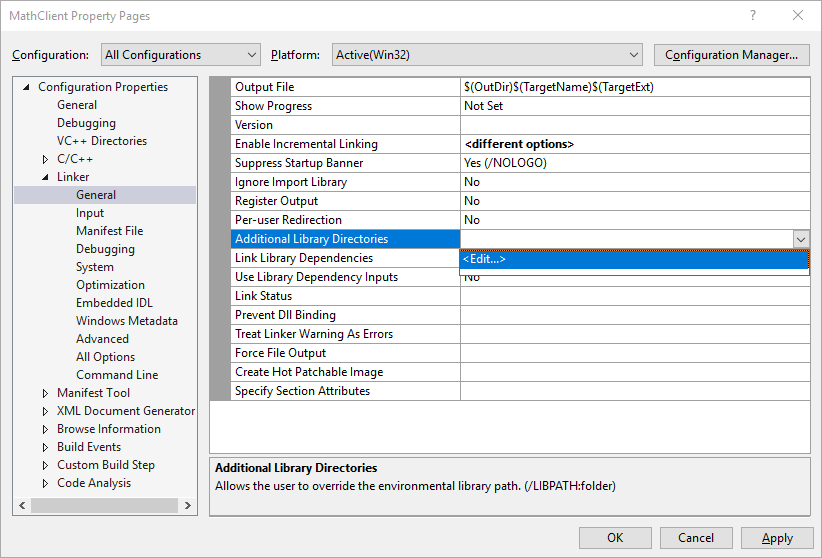 Дважды щелкните в верхней панели диалогового окна Дополнительные каталоги библиотек, чтобы включить элемент управления "Поле ввода". В элементе управления "Поле ввода" укажите путь к расположению файла MathLibrary.lib. По умолчанию он находится в папке с именем Debug непосредственно в папке решения DLL. При создании сборки выпуска файл помещается в папку с именем Release. Можно использовать макрос $(IntDir), чтобы компоновщик мог найти библиотеку DLL независимо от типа создаваемой сборки. Если вы следовали инструкциям по размещению клиентского проекта в отдельном решении, отличном от проекта DLL, относительный путь должен выглядеть следующим образом: ..\..\MathLibrary\$(IntDir) Если библиотеки DLL и клиентские проекты находятся в других расположениях, измените относительный путь для соответствия. 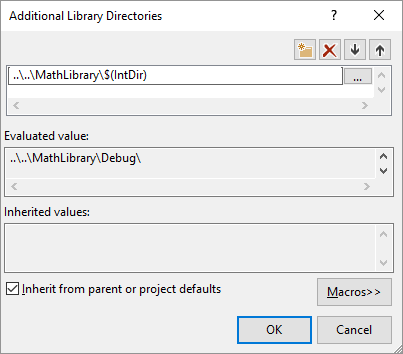 Как только вы ввели путь к файлу библиотеки, в диалоговом окне Дополнительные каталоги библиотек нажмите кнопку ОК, чтобы вернуться в диалоговое окно Страницы свойств. Нажмите ОК, чтобы сохранить изменения свойств. Ваше клиентское приложение теперь можно компилировать и компоновать, но в нем по-прежнему нет всего необходимого для запуска. Когда операционная система загружает ваше приложение, оно ищет библиотеку DLL MathLibrary. Если она не может найти библиотеку DLL в определенных системных каталогах, в пути среды или локальном каталоге приложения, загрузка завершается сбоем. В зависимости от операционной системы вы увидите сообщение об ошибке следующего вида:  Чтобы избежать этой проблемы, можно скопировать библиотеку DLL в каталог, в котором находится исполняемый файл клиента, в процессе сборки. Можно добавить событие после сборки в ваш проект, чтобы добавить команду, которая копирует библиотеку DLL в выходной каталог вашей сборки. Указанная здесь команда копирует библиотеку DLL только в том случае, если она отсутствует или была изменена. Он использует макросы для копирования в расположения отладки или выпуска на основе конфигурации сборки. Копирование библиотеки DLL в событие после сборки Щелкните правой кнопкой мыши узел MathClient в обозревателе решений и выберите Свойства, чтобы открыть диалоговое окно Страницы свойств. В раскрывающемся списке Конфигурация выберите пункт Все конфигурации, если он еще не выбран. В левой области выберите Свойства конфигурацииПостроение событий событияпосле сборки. В области свойств щелкните элемент управления "Поле ввода" в поле Командная строка. Если вы следовали инструкциям по размещению клиентского проекта в отдельном решении, отличном от проекта DLL, введите следующую команду: xcopy /y /d "..\..\MathLibrary\$(IntDir)MathLibrary.dll" "$(OutDir)" Если библиотеки DLL и клиентские проекты находятся в других каталогах, измените относительный путь к библиотеке DLL для соответствия. 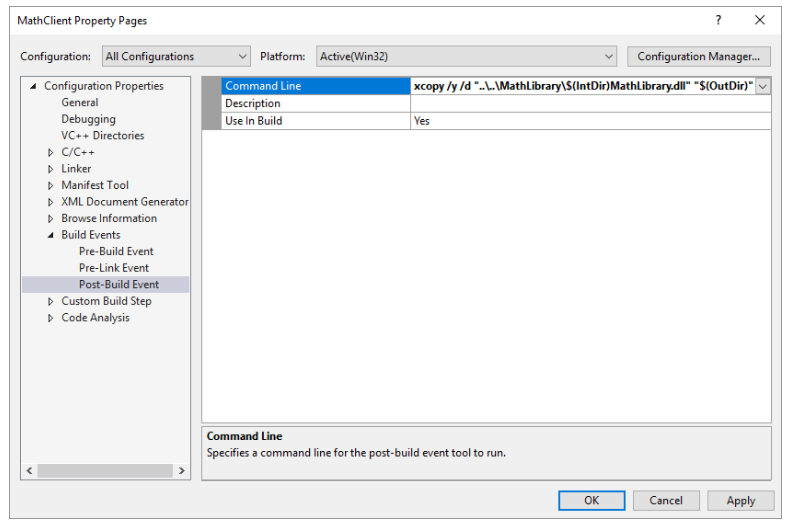 Нажмите кнопку OK, чтобы сохранить изменения в свойствах проекта. Теперь в вашем клиентском приложении есть все, что нужно для сборки и запуска. Создайте приложение, выбрав Сборкапостроить решение в строке меню. Окно Вывод в Visual Studio должно иметь примерно следующий вид в зависимости от используемой версии Visual Studio: Output 1>------ Build started: Project: MathClient, Configuration: Debug Win32 ------ 1>MathClient.cpp 1>MathClient.vcxproj -> C:\Users\username\Source\Repos\MathClient\Debug\MathClient.exe 1>1 File(s) copied ========== Build: 1 succeeded, 0 failed, 0 up-to-date, 0 skipped ========== Поздравляем, вы создали приложение, которое вызывает функции в вашей библиотеке DLL. Теперь запустите свое приложение, чтобы увидеть, как оно работает. В строке меню выберите Отладка -начать без отладки. В Visual Studio открывается командное окно для запуска программы. Последняя часть выходных данных должна выглядеть так:  Для закрытия командного окна нажмите любую клавишу. Теперь, когда вы создали библиотеку DLL и клиентское приложение, вы можете экспериментировать. Попробуйте задать точки останова в коде клиентского приложения и запустите приложение в отладчике. Посмотрите, что происходит, когда вы входите в вызов библиотеки. Добавьте другие функции в библиотеку или напишите другое клиентское приложение, которое использует вашу библиотеку DLL. При развертывании приложения необходимо также развернуть используемые им библиотеки DLL. Самый простой способ сделать библиотеки DLL, которые вы создаете или добавляете из сторонних источников, доступными — поместить их в тот же каталог, что и ваше приложение. Это также называется локальным развертыванием приложений. Дополнительные сведения о развертывании см. в разделе Deployment in Visual C++. |
